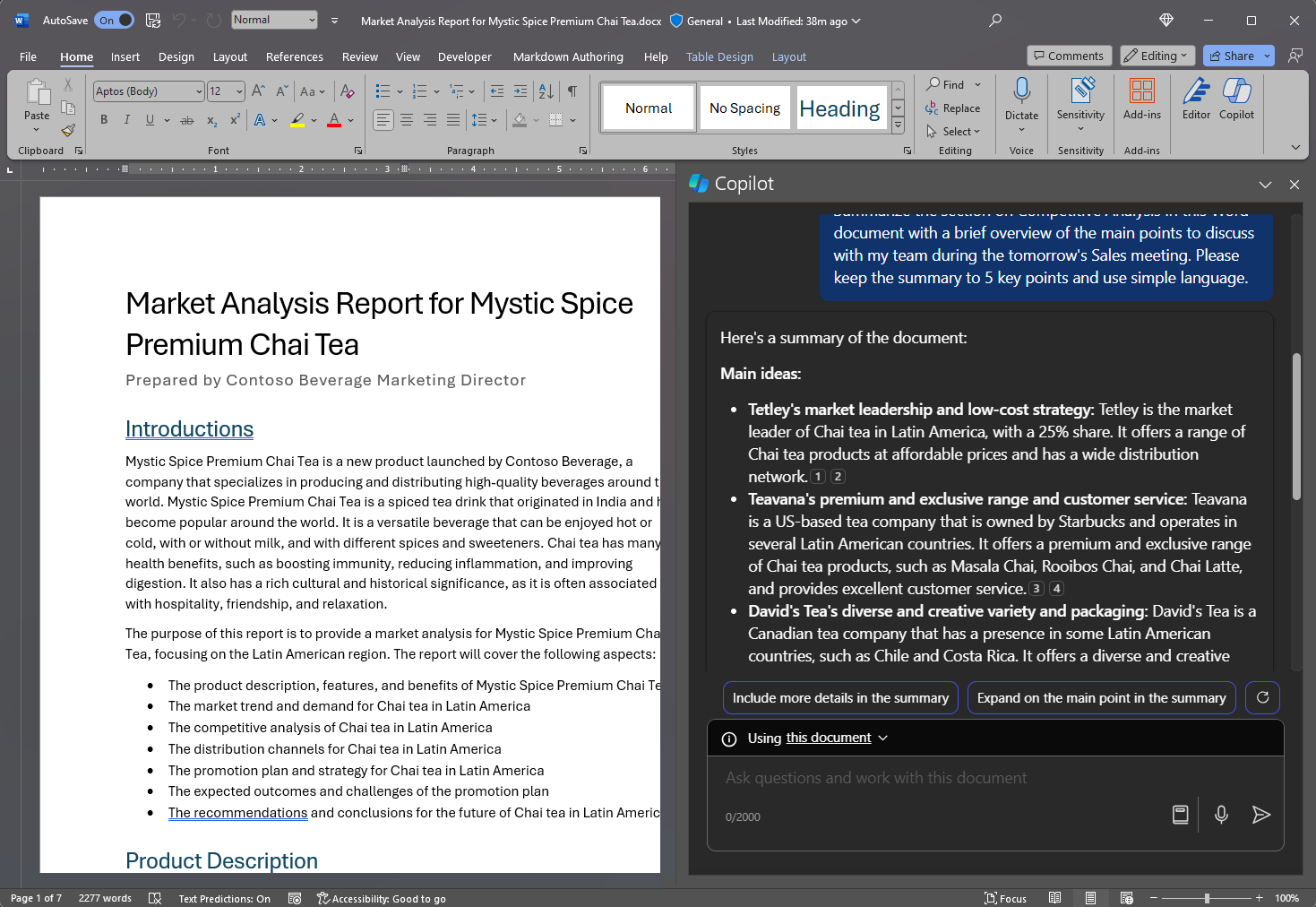Semplificare ed estrarre le informazioni chiave con Copilot in Word
Per iniziare a usare Microsoft Copilot in Word, puoi aprire il riquadro Copilot selezionando l'icona Copilot nella scheda Home della barra multifunzione.
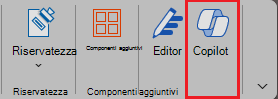
Questa utile funzionalità fornisce risposte a domande generali o specifiche sul documento. Intavola una discussione botta e risposta per ripetere e perfezionare i risultati, chiedi un riepilogo o informazioni specifiche sul contenuto del documento o chiedi di generare idee, tabelle o elenchi da copiare e inserire nel documento.
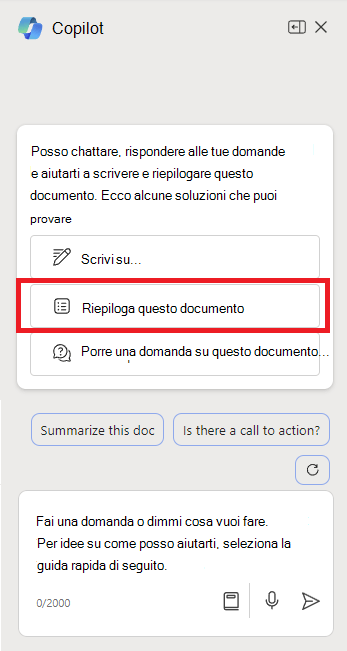
Nell'esempio seguente, trasformiamo una richiesta di base per Copilot in Word in una richiesta contestuale ben costruita per ottenere esattamente ciò di cui abbiamo bisogno, proprio come ci occorre.
Iniziamo a creare
Prima di tutto, scaricare Market Analysis Report for Mystic Spice Premium Chai Tea.docx e salvare il file nella cartella di OneDrive se ancora non è stato fatto.
Aprire il documento in Word, quindi aprire il riquadro Copilot selezionando l'icona Copilot nella scheda Home della barra multifunzione. Immettere le richieste seguenti e seguire la procedura.
Nota
Richiesta iniziale:
Riepiloga questo documento Word.
In questa richiesta semplice si inizia dall'Obiettivo di base: riepilogare un documento Word. Non sono tuttavia disponibili informazioni sul motivo per cui il documento deve essere riepilogato o su quale sia il riepilogo necessario.
| Elemento | Esempio |
|---|---|
| Richiesta di base: Inizia con un Obiettivo |
Riepiloga questo documento Word. |
| Richiesta valida: Aggiungi contesto |
L'aggiunta del Contesto può aiutare Copilot a capire lo scopo del riepilogo e ad adattare la risposta di conseguenza. "con una breve panoramica dei punti principali da discutere con il mio team durante la riunione sulle Vendite di domani." |
| Richiesta migliore: Specifica le Fonti |
L'aggiunta di Fonti può aiutare Copilot a capire quale documento o parte di esso riepilogare e a fornire una risposta più accurata. "... la sezione sull'Analisi della concorrenza..." |
| Richiesta ottima: Impostare aspettative chiare |
Infine, l'aggiunta di Aspettative può aiutare Copilot a capire come formattare il riepilogo e quale livello di dettaglio è richiesto. "Riepiloga in 5 punti chiave e usa un linguaggio semplice." |
Nota
Richiesta creata:
Riepiloga la sezione sull'Analisi della concorrenza in questo documento Word con una breve panoramica dei punti principali da discutere con il mio team durante la riunione sulle Vendite di domani. Riepiloga in 5 punti chiave e usa un linguaggio semplice.
Questa richiesta include tutti i dettagli necessari (Obiettivo, Contesto, Fonte e Aspettative), che consentono a Copilot di fornire la risposta cercata.
Esplora ancora
Prova la richiesta finale creata, ma usando il tuo documento Word. Personalizza Contesto, Fonti e Aspettative in modo da ottenere ciò di cui si ha bisogno dal documento, senza informazioni superflue.
In quali altri modi puoi aggiungere contesto o fonti o aspettative alla richiesta? Ti vengono in mente altre strategie per effettuare richieste che puoi usare per generare la risposta desiderata?
Importante
Questa funzionalità è disponibile per i clienti con una licenza Copilot per Microsoft 365 o Copilot Pro. Per altre informazioni, vedi Introduzione a Copilot in Word.
Nell'unità successiva verrà illustrato come creare richieste analoghe per Copilot in PowerPoint.